相信很多朋友都遇到过以下问题,就是Excel提示重复项的操作流程。针对这个问题,今天手机之家小编就搜集了网上的相关信息,给大家做个Excel提示重复项的操作流程的解答。希望看完这个教程之后能够解决大家Excel提示重复项的操作流程的相关问题。
最近不少伙伴咨询Excel怎样提示重复项的操作,今天小编就带来了Excel提示重复项的操作流程,感兴趣的小伙伴一起来看看吧!
Excel提示重复项的操作流程
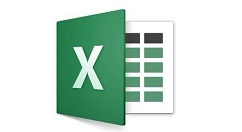
只需选中要设置的表格的范围。点击上方的【数据】选项卡中的【数据有效性】,高版本的叫【数据验证】。
在里面的允许设为【自定义】,然后在【公式】中输入=COUNTIF(A:A,A1)=1,意思是从A列开始,从A1开始,所有的内容只能出现一次。

在出错警告中设置数据出现重复后所给予的提示。
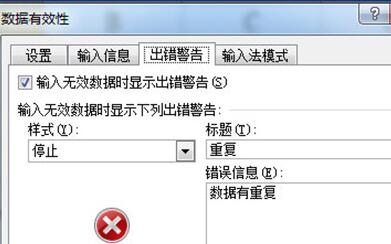
点击确定后,下次在数据列中输入重复的内容,系统就会自动给予提示。
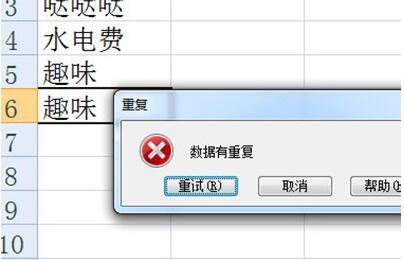
快来学习学习Excel提示重复项的操作流程吧,一定会帮到大家的。